win10ie11重新安装详细教程 win10如何下载安装ie11浏览器
更新时间:2022-10-27 10:38:08作者:xinxin
虽然微软已经停止了对ie浏览器的更新支持,不过依旧有许多用户还在用这款浏览器,而在win10原版系统中自带有浏览器功能,不过有些用户可能使用起来很是不习惯,因此就想要在win10电脑上安装ie11浏览器来使用,那么win10如何下载安装ie11浏览器呢?这里小编就来教大家win10ie11重新安装详细教程。
推荐下载:win10纯净版64位iso
具体方法:
1、点击左下窗户小图标。
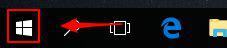
2、点击齿轮设置图标。
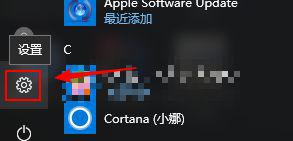
3、点击【应用】。
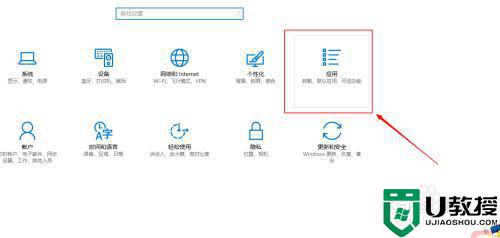
4、点击【应用和功能】。
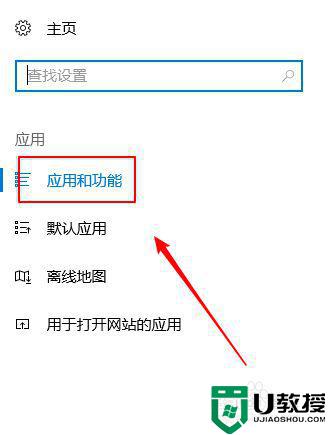
5、点击【程序和功能】。
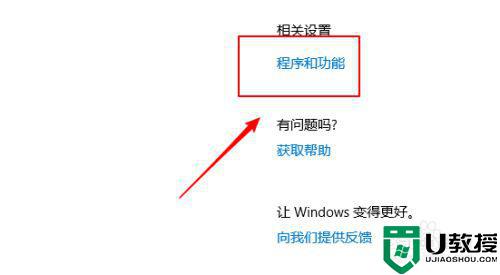
6、点击【启动或关闭windows功能】。
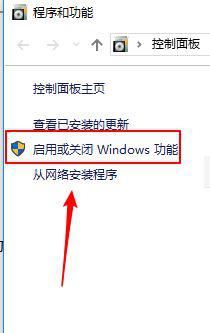
7、ie11没有勾选。

8、点击勾选后,点击下方【确定】开始安装。
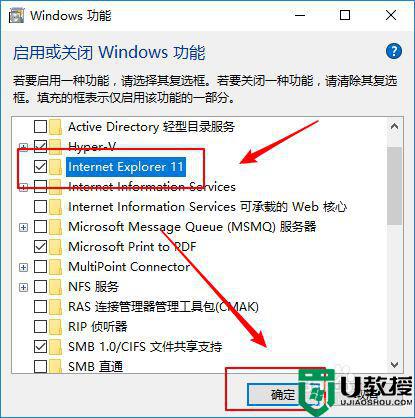
9、安装完成,点击下方重启即可。
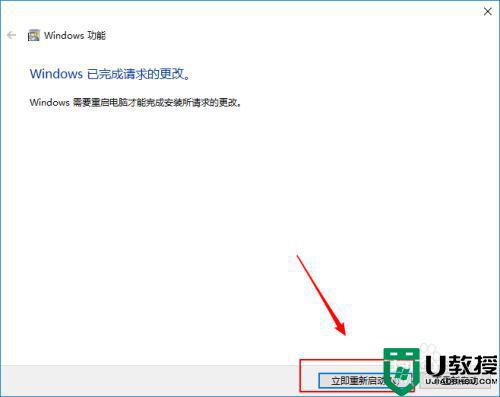
上述就是小编教大家的win10ie11重新安装详细教程全部内容了,还有不懂得用户就可以根据小编的方法来操作吧,希望能够帮助到大家。
win10ie11重新安装详细教程 win10如何下载安装ie11浏览器相关教程
- win10系统如何安装ie11浏览器 win10系统安装ie11浏览器的方法
- 如何给Win10安装ie8浏览器 Win10安装ie8浏览器的详细步骤
- win10怎么重新安装ie浏览器 win10找回原来IE浏览器的方法
- win10ie8浏览器怎么安装 win10如何安装ie8浏览器
- 怎么重新安装win10计算器 win10计算器如何重新安装
- 如何安装双系统win10和win7 同时安装win7和win10系统详细教程
- NT6快捷安装器Win10重装详细步骤
- win10 edge浏览器插件如何添加 win10怎么安装edge浏览器插件
- win10 edge浏览器插件如何添加 win10怎么安装edge浏览器插件
- 微pe装win10详细教程 pe安装win10原版镜像系统如何操作
- Win11如何替换dll文件 Win11替换dll文件的方法 系统之家
- Win10系统播放器无法正常运行怎么办 系统之家
- 李斌 蔚来手机进展顺利 一年内要换手机的用户可以等等 系统之家
- 数据显示特斯拉Cybertruck电动皮卡已预订超过160万辆 系统之家
- 小米智能生态新品预热 包括小米首款高性能桌面生产力产品 系统之家
- 微软建议索尼让第一方游戏首发加入 PS Plus 订阅库 从而与 XGP 竞争 系统之家
win10系统教程推荐
- 1 window10投屏步骤 windows10电脑如何投屏
- 2 Win10声音调节不了为什么 Win10无法调节声音的解决方案
- 3 怎样取消win10电脑开机密码 win10取消开机密码的方法步骤
- 4 win10关闭通知弹窗设置方法 win10怎么关闭弹窗通知
- 5 重装win10系统usb失灵怎么办 win10系统重装后usb失灵修复方法
- 6 win10免驱无线网卡无法识别怎么办 win10无法识别无线网卡免驱版处理方法
- 7 修复win10系统蓝屏提示system service exception错误方法
- 8 win10未分配磁盘合并设置方法 win10怎么把两个未分配磁盘合并
- 9 如何提高cf的fps值win10 win10 cf的fps低怎么办
- 10 win10锁屏不显示时间怎么办 win10锁屏没有显示时间处理方法

